
컴퓨터 하드 디스크 인식 오류 해결 가이드| 주요 원인과 해결 방법 | 하드 디스크 오류, 데이터 복구, 드라이브 인식
컴퓨터를 사용하다 보면 갑자기 하드 디스크가 인식되지 않아 당황스러운 경험을 하게 됩니다. 이는 데이터 손실로 이어질 수 있어 심각한 문제입니다. 하드 디스크 인식 오류는 다양한 원인으로 발생할 수 있으며, 이 글에서는 주요 원인과 해결 방법을 알아보고, 데이터 복구에 대해서도 자세히 알아보겠습니다. 컴퓨터 하드 디스크 인식 오류 해결 가이드를 통해 문제를 해결하고 소중한 데이터를 안전하게 지키시기 바랍니다.
본 가이드에서는 하드 디스크 인식 오류의 주요 원인을 살펴보고, 윈도우 시스템에서 발생하는 오류 해결을 위한 방법을 제시합니다. 데이터 복구 방법에 대한 정보와 함께 드라이브 인식 문제를 예방하는 팁까지 제공하여 컴퓨터 사용 중 발생할 수 있는 다양한 문제에 대비할 수 있도록 돕겠습니다.

하드 디스크 인식 오류, 원인부터 파악하세요!
컴퓨터를 켜자마자 하드 디스크 인식 오류가 발생하면 당황스럽습니다. 데이터 손실이 우려되는 것은 물론이고, 원인을 알 수 없어 더 답답할 수 있습니다. 하지만 걱정하지 마세요. 하드 디스크 인식 오류는 다양한 원인으로 발생할 수 있으며, 대부분 해결 가능한 문제입니다.
이 글에서는 하드 디스크 인식 오류의 주요 원인과 해결 방법들을 상세히 알려드립니다. 원인을 정확히 파악하고 적절한 조치를 취하면 대부분의 경우 문제를 해결할 수 있으며, 소중한 데이터를 안전하게 보호할 수 있습니다.
하드 디스크 인식 오류는 컴퓨터 부팅 시 하드 디스크가 제대로 인식되지 않아 발생하는 문제입니다. 이는 컴퓨터 사용 중 갑작스러운 종료, 잦은 충격, 전원 문제, 하드 디스크 고장 등 다양한 원인으로 인해 발생할 수 있습니다. 하드 디스크가 인식되지 않으면 운영 체제를 로딩할 수 없어 컴퓨터를 사용할 수 없게 됩니다. 따라서 하드 디스크 인식 오류가 발생하면 신속한 조치가 필요합니다.
하드 디스크 인식 오류 발생 시, 먼저 컴퓨터의 전원 공급 장치를 확인하고 재부팅하여 문제가 해결되는지 확인해 보세요. 전원 공급 문제가 아니라면, 다음 단계로 진행합니다.
- 케이블 연결 확인: 하드 디스크와 마더보드를 연결하는 케이블이 제대로 연결되었는지 확인합니다. 케이블이 느슨하거나 손상된 경우, 제대로 연결하거나 새 케이블로 교체합니다.
- BIOS 설정 확인: 컴퓨터 부팅 시 BIOS 설정으로 들어가서 하드 디스크가 제대로 인식되는지 확인합니다. 하드 디스크가 인식되지 않거나 잘못된 설정이 된 경우, BIOS 설정을 통해 하드 디스크를 다시 인식시켜야 할 수도 있습니다.
- 드라이버 업데이트: 하드 디스크 드라이버가 오래되었거나 호환되지 않는 경우, 최신 드라이버를 설치합니다. 제조사 웹사이트에서 최신 드라이버를 다운로드하여 설치합니다.
위 방법을 시도해도 문제가 해결되지 않으면, 하드 디스크 자체에 문제가 발생했을 가능성이 높습니다. 이 경우, 하드 디스크를 교체해야 할 수도 있습니다. 하지만 교체 전에 백업을 통해 중요한 데이터를 보호하는 것이 중요합니다.
하드 디스크 인식 오류는 데이터 손실로 이어질 수 있기 때문에, 문제 해결 전에 데이터 백업을 최우선으로 진행해야 합니다. 데이터 복구 프로그램을 사용하거나, 외장 하드 드라이브나 클라우드 저장 공간에 데이터를 백업합니다. 데이터 백업 후에는 하드 디스크 오류 해결 방법을 시도하면서 데이터 손실 위험을 최소화할 수 있습니다.
데이터 백업 후에도 하드 디스크 인식 오류가 지속되면, 전문 데이터 복구 업체에 문의하여 전문적인 도움을 받는 것이 좋습니다. 전문 업체는 고급 장비와 기술을 활용하여 데이터 복구를 시도할 수 있습니다. 하지만 데이터 복구는 비용이 발생할 수 있으며, 성공 여부를 보장할 수 없다는 점을 유의해야 합니다.

컴퓨터 하드 디스크 인식 오류 해결 가이드 | 주요 원인과 해결 방법 | 하드 디스크 오류, 데이터 복구, 드라이브 인식
하드 디스크 오류 해결, 단계별 가이드
컴퓨터 하드 디스크 인식 오류는 갑자기 발생할 수 있으며, 데이터 손실로 이어질 수 있는 심각한 문제입니다. 하드 디스크가 인식되지 않을 때 당황하지 마시고, 이 가이드를 따라 문제를 해결해보세요. 다양한 원인과 해결 방법을 단계별로 설명하여 컴퓨터를 정상적으로 사용할 수 있도록 도와드립니다.
1, 하드 디스크 인식 오류 원인 파악
하드 디스크 인식 오류는 다양한 원인으로 발생할 수 있습니다. 주요 원인을 파악하여 적절한 해결 방법을 적용해야 합니다.
2, 문제 해결 단계
하드 디스크 인식 오류를 해결하기 위한 단계별 가이드입니다. 각 단계를 차분히 따라 해결 해보세요.
| 단계 | 내용 | 주의 사항 |
|---|---|---|
| 1단계 | 컴퓨터 재부팅 | 간단한 문제는 재부팅으로 해결될 수 있습니다. |
| 2단계 | 케이블 연결 확인 | 케이블이 제대로 연결되었는지 확인합니다. - SATA 케이블은 단단히 연결되었는지, - 전원 케이블 연결 상태를 확인합니다. |
| 3단계 | BIOS 설정 확인 | BIOS 설정에서 하드 디스크가 제대로 인식되는지 확인합니다. |
| 4단계 | 드라이버 업데이트 | 하드 디스크 드라이버를 최신 버전으로 업데이트합니다. |
| 5단계 | 디스크 관리 도구 사용 | Windows 디스크 관리 도구를 사용하여 하드 디스크 상태를 확인합니다. |
| 6단계 | 복구 옵션 사용 | Windows 복구 옵션을 사용하여 하드 디스크 오류를 복구합니다. |
| 7단계 | 전문가 도움 | 문제 해결이 어려울 경우 전문가에게 도움을 요청합니다. |
3, 추가 정보
하드 디스크 인식 오류는 심각한 데이터 손실로 이어질 수 있으므로 주의해야 합니다. 데이터 백업을 정기적으로 실시하여 안전하게 데이터를 보호하는 것이 좋습니다.
4, 데이터 복구
컴퓨터 하드 디스크 인식 오류로 인해 데이터 손실이 발생했다면, 전문 데이터 복구 서비스를 이용하는 것을 고려해보세요. 전문 업체는 손실된 데이터를 복구하기 위한 전문 지식과 기술을 갖추고 있습니다.
주의: 하드 디스크 문제는 데이터 손실로 이어질 수 있으므로, 전문가의 도움을 받는 것이 가장 안전합니다.

하드 드라이브 인식 문제, 데이터 복구 가능할까요?
"데이터는 우리 삶의 기억, 경험, 창조성을 담고 있습니다. 그것을 잃는 것은 우리의 일부를 잃는 것과 같습니다." - 익명
컴퓨터 하드 드라이브 인식 오류: 주요 원인과 해결 방법
"문제는 우리가 무엇을 알고 있느냐가 아니라, 무엇을 모르느냐에 있습니다." - 리처드 파인만
- 하드 드라이브 연결 문제: 케이블 불량, 접촉 불량, 잘못된 포트 연결 등이 원인
- 하드 드라이브 고장: 물리적인 손상, 논리적 오류, 펌웨어 문제 등
- 운영 체제 오류: 드라이버 충돌, 부팅 문제, 바이러스 감염 등
컴퓨터 하드 드라이브 인식 오류는 다양한 원인으로 발생할 수 있습니다. 하드 드라이브 연결 문제, 하드 드라이브 자체 고장, 운영 체제 오류 등이 대표적인 원인입니다. 이러한 문제는 데이터 손실로 이어질 수 있으므로 신속한 해결이 중요합니다.
하드 드라이브 인식 오류, 어떻게 해결할까요?
"문제는 기회입니다. 더 나은 것을 위한 기회입니다." - 존 워너메이커
- 케이블 확인: 연결 케이블이 제대로 연결되었는지 확인하고 다른 케이블로 교체해 봅니다.
- 포트 변경: 다른 SATA 포트에 연결해 봅니다.
- BIOS 설정 확인: BIOS에서 하드 드라이브가 인식되는지 확인합니다.
- 드라이버 업데이트: 하드 드라이브 드라이버를 최신 버전으로 업데이트합니다.
하드 드라이브 인식 오류 해결은 원인 파악이 중요합니다. 케이블 확인, 포트 변경, BIOS 설정 확인 등 기본적인 점검을 통해 문제를 해결할 수 있습니다. 드라이버 업데이트도 효과적인 방법입니다.
데이터 복구 가능할까요?
"포기하지 않는 용기가 성공의 가장 큰 비결입니다." - 나폴레옹
- 데이터 복구 소프트웨어: 전문 데이터 복구 소프트웨어를 사용하여 데이터를 복구할 수 있습니다.
- 데이터 복구 전문 업체: 심각한 손상이나 복구 경험이 부족할 경우 전문 업체에 의뢰하는 것이 좋습니다.
- 데이터 백업: 중요한 데이터는 정기적으로 백업하여 손실 위험을 줄여야 합니다.
하드 드라이브 인식 오류로 데이터 손실이 발생했다면 데이터 복구 소프트웨어를 사용하거나 전문 데이터 복구 업체에 의뢰할 수 있습니다. 데이터 손실은 예방이 최선이며, 중요한 데이터는 정기적으로 백업하는 습관을 들여야 합니다.
하드 드라이브 선택 팁
"가장 중요한 것은 꿈을 꾸는 용기가 아니라, 그 꿈을 이루기 위해 노력하는 것입니다." - 엘리너 루즈벨트
- 용량: 데이터 저장 용량을 고려하여 적절한 용량의 하드 드라이브를 선택합니다.
- 속도: 빠른 속도를 요구하는 작업에는 SSD 드라이브가 적합합니다.
- 내구성: 안정적인 작동과 데이터 보호를 위해 내구성이 뛰어난 제품을 선택합니다.
새로운 하드 드라이브 구매 시 용량, 속도, 내구성 등을 고려하여 자신에게 적합한 제품을 선택하는 것이 중요합니다. SSD 드라이브는 빠른 속도를 제공하지만 가격이 높고 용량이 제한적일 수 있습니다. HDD 드라이브는 SSD 드라이브에 비해 속도는 느리지만 용량이 크고 가격이 저렴합니다.
하드 드라이브 수명 연장, 어떻게 할까요?
"우리는 모두 하루하루가 마지막 날인 것처럼 살아야 합니다." - 존 웨인
- 데이터 백업: 정기적인 데이터 백업은 데이터 손실을 방지하고 혹시 모를 하드 드라이브 고장에 대비합니다.
- 디스크 정리: 불필요한 파일을 삭제하고 디스크 정리를 통해 공간을 확보합니다.
- 과도한 열 발생 방지: 컴퓨터 내부 온도를 낮춰 하드 드라이브의 부담을 줄입니다.
하드 드라이브 수명 연장은 관리가 중요합니다. 정기적인 데이터 백업, 디스크 정리, 과도한 열 발생 방지 등을 통해 하드 드라이브 수명을 연장할 수 있습니다.

하드 디스크 오류 예방, 똑똑하게 관리하기
컴퓨터 하드 디스크 오류, 왜 발생할까요?
- 물리적 손상: 충격, 진동, 먼지, 습기 등으로 인해 하드 디스크의 물리적 부품이 손상될 수 있습니다. 이로 인해 데이터 손실이나 드라이브 인식 불가 등 심각한 문제가 발생할 수 있습니다.
- 논리적 오류: 파일 시스템 오류, 바이러스 감염, 잘못된 프로그램 설치 등으로 인해 하드 디스크의 파일 시스템이나 데이터 구조에 오류가 발생할 수 있습니다.
- 전원 문제: 전압 불안정, 정전 등으로 인해 하드 디스크에 데이터 손상이 발생할 수 있습니다. 특히, 전원 공급 장치의 고장이나 노후화는 하드 디스크 오류의 주요 원인이 될 수 있습니다.
하드 디스크 오류 예방, 어떻게 해야 할까요?
하드 디스크 오류를 예방하기 위해서는 정기적인 관리와 주의가 필요합니다. 먼저, 하드 디스크를 안전한 환경에 보관해야 합니다. 충격이나 진동을 피하고, 먼지와 습기가 침투하지 않도록 주의해야 합니다. 또한, 정기적인 백업은 데이터 손실을 방지하는 가장 효과적인 방법입니다. 중요한 데이터는 클라우드 저장 서비스를 이용하거나 외장 하드 디스크에 백업하여 안전하게 보관하는 것이 좋습니다.
뿐만 아니라, 최신 운영 체제 및 보안 소프트웨어를 사용하여 바이러스 감염을 예방하고, 불필요한 프로그램이나 파일을 삭제하여 하드 디스크 용량을 확보하는 것이 좋습니다. 또한, 하드 디스크 검사 프로그램을 사용하여 하드 디스크 상태를 정기적으로 확인하고, 오류가 발생했을 경우 즉시 처리하는 것이 좋습니다. 하드 디스크 오류는 데이터 손실로 이어질 수 있으므로, 예방과 관리를 통해 안전하게 데이터를 보호하는 것이 중요합니다.
컴퓨터 하드 디스크, 똑똑하게 관리하는 방법
컴퓨터 하드 디스크를 똑똑하게 관리하는 것은 데이터 안전을 위해 필수적입니다. 먼저, 하드 디스크 용량 관리를 통해 충분한 공간을 확보해야 합니다. 불필요한 파일을 삭제하고, 파일을 압축하여 저장 공간을 효율적으로 사용하는 것이 좋습니다. 또한, 정기적인 디스크 정리를 통해 하드 디스크 성능을 유지하고 오류 발생 가능성을 줄여야 합니다.
또한, 하드 디스크 조각 모음을 통해 파일 조각을 모아 성능을 향상시킬 수 있습니다. 윈도우 내장 기능을 이용하거나, 전문 조각 모음 프로그램을 사용하여 효율적인 조각 모음을 수행할 수 있습니다. 파일 시스템 검사를 통해 하드 디스크 상태를 확인하고, 오류를 발견하면 즉시 해결하는 것이 중요합니다. 윈도우 내장 기능을 이용하거나, 전문 파일 시스템 검사 프로그램을 사용하여 하드 디스크 상태를 점검할 수 있습니다. 하드 디스크를 똑똑하게 관리하면 데이터 안전을 확보하고, 컴퓨터 성능을 향상시키는데 도움이 될 것입니다.
하드 디스크 오류 발생 시, 어떻게 해야 할까요?
- 데이터 백업: 하드 디스크 오류가 발생했을 경우, 데이터 손실 가능성이 높습니다. 따라서 데이터 복구를 시도하기 전에 데이터를 백업하는 것이 가장 우선시되어야 합니다. 중요한 데이터는 외장 하드 디스크, USB 드라이브, 클라우드 저장 서비스 등을 이용하여 백업할 수 있습니다.
- 오류 해결 시도: 하드 디스크 오류는 운영 체제 재설치, 드라이브 포맷, 하드 디스크 교체 등 다양한 방법으로 해결할 수 있습니다. 윈도우 내장 기능, 전문 하드 디스크 진단 프로그램, 데이터 복구 프로그램 등을 사용하여 문제 해결을 시도해볼 수 있습니다.
- 전문가에게 도움 요청: 하드 디스크 오류가 심각하거나 해결이 어려울 경우, 데이터 복구 전문 업체에 도움을 요청하는 것이 좋습니다. 전문가들은 고급 데이터 복구 기술을 사용하여 손상된 데이터를 복구할 수 있습니다.
데이터 복구, 어떻게 해야 할까요?
하드 디스크 오류로 인해 데이터가 손실된 경우, 데이터 복구 프로그램을 사용하여 복구를 시도해볼 수 있습니다. 무료 프로그램부터 유료 프로그램까지 다양한 프로그램이 있으며, 프로그램의 기능과 사용 편의성은 프로그램에 따라 다릅니다. 데이터 복구 프로그램은 손상된 파일 시스템을 복구하고, 삭제된 파일을 복구하는 데 도움이 될 수 있습니다.
그러나 데이터 복구 프로그램은 모든 데이터를 복구할 수 있는 것은 아닙니다. 데이터 손실 상황, 파일 시스템 손상 정도, 하드 디스크 상태에 따라 복구 가능성이 달라지기 때문에 전문 데이터 복구 업체의 도움이 필요할 수 있습니다.
전문 데이터 복구 업체, 어떻게 선택해야 할까요?
전문 데이터 복구 업체를 선택할 때는 업체의 경험, 기술력, 장비, 비용 등을 고려해야 합니다. 데이터 복구 성공률, 고객 만족도 등을 확인하고, 여러 업체를 비교하여 신뢰할 수 있는 업체를 선택하는 것이 중요합니다. 데이터 복구 업체는 다양한 하드 디스크 오류를 해결할 수 있는 전문 기술과 장비를 갖추고 있으며, 고객에게 최적의 복구 솔루션을 제공합니다.
전문 데이터 복구 업체의 도움을 통해 소중한 데이터를 복구하고, 하드 디스크 오류로 인한 피해를 최소화할 수 있습니다.
하드 디스크 오류, 미리 예방하여 안전하게 관리하세요!
- 정기적인 백업을 통해 데이터 손실 위험을 줄이고, 안전하게 데이터를 보호할 수 있습니다.
- 하드 디스크 상태를 정기적으로 점검하여 오류를 조기에 발견하고 해결하면, 데이터 손실을 예방하고 하드 디스크 수명을 연장할 수 있습니다.
- 하드 디스크 관리 프로그램을 사용하여 하드 디스크 용량을 효율적으로 관리하고, 오류 발생 가능성을 줄일 수 있습니다.
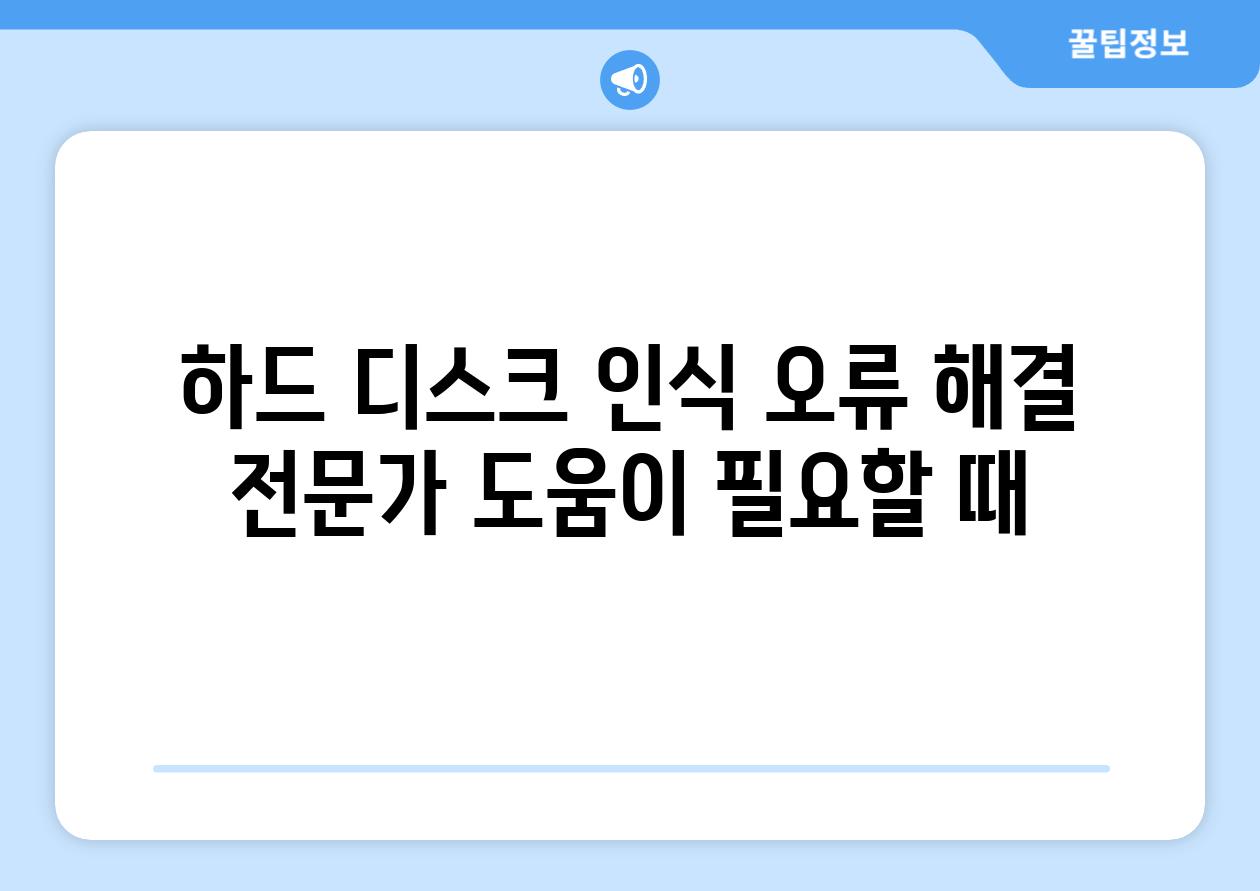
하드 디스크 인식 오류 해결, 전문가 도움이 필요할 때
하드 디스크 인식 오류, 원인부터 파악하세요!
컴퓨터 하드 디스크 인식 오류는 데이터 손실로 이어질 수 있는 심각한 문제입니다. 원인을 정확히 파악해야 효과적인 해결 방안을 찾을 수 있습니다. 케이블 연결 문제, 드라이브 고장, 운영 체제 오류, 바이러스 감염 등 다양한 원인이 있을 수 있습니다. 하드 디스크 인식 오류가 발생하면 먼저 시스템 진단을 통해 문제의 근본 원인을 파악하는 것이 중요합니다.
"하드 디스크 인식 오류는 컴퓨터 사용에 심각한 문제를 야기할 수 있으므로, 원인을 정확히 파악하는 것이 중요합니다."

컴퓨터 하드 디스크 인식 오류 해결 가이드| 주요 원인과 해결 방법 | 하드 디스크 오류, 데이터 복구, 드라이브 인식 에 대해 자주 묻는 질문 TOP 5
질문. 컴퓨터가 하드 디스크를 인식하지 못하는 가장 흔한 이유는 무엇인가요?
답변. 컴퓨터가 하드 디스크를 인식하지 못하는 가장 흔한 이유는 다음과 같습니다.
- 케이블 연결 문제: 하드 디스크와 마더보드를 연결하는 케이블이 느슨하거나 손상되었을 수 있습니다.
- 전원 공급 문제: 하드 디스크에 전원이 제대로 공급되지 않아 인식되지 않을 수 있습니다.
- 드라이버 문제: 하드 디스크 드라이버가 손상되었거나 최신 버전이 아닐 수 있습니다.
- 하드 디스크 자체 결함: 하드 디스크 자체에 물리적인 결함이 발생하여 인식되지 않을 수 있습니다.
질문. 하드 디스크 인식 오류를 해결하기 위해 무엇을 해볼 수 있나요?
답변. 하드 디스크 인식 오류를 해결하기 위해 다음과 같은 방법을 시도해 볼 수 있습니다.
- 케이블 연결 확인: 하드 디스크와 마더보드를 연결하는 케이블을 분리하고 다시 연결합니다.
- 전원 공급 확인: 하드 디스크에 전원이 제대로 공급되고 있는지 확인합니다.
- BIOS 설정 확인: BIOS 설정에서 하드 디스크가 인식되는지 확인합니다.
- 드라이버 업데이트: 하드 디스크 드라이버를 최신 버전으로 업데이트합니다.
- 하드 디스크 진단: 하드 디스크 제조업체에서 제공하는 진단 프로그램을 이용하여 하드 디스크 결함을 점검합니다.
질문. 하드 디스크 인식 오류로 인해 데이터를 잃어버렸습니다. 어떻게 복구할 수 있나요?
답변. 하드 디스크 인식 오류로 인해 데이터를 잃어버렸다면 데이터 복구 전문 업체의 도움을 받는 것이 가장 안전합니다.
- 전문 업체 이용: 데이터 복구 전문 업체는 전문 장비 및 기술을 이용하여 데이터 복구를 시도할 수 있습니다.
- 데이터 복구 소프트웨어: 데이터 복구 소프트웨어를 사용하여 데이터를 복구할 수도 있습니다. 다만, 소프트웨어 사용은 데이터 손상 위험이 있으므로 주의해야 합니다.
- 데이터 백업: 하드 디스크 인식 오류로 인해 데이터를 잃어버리는 것을 방지하려면 중요한 데이터를 정기적으로 백업하는 것이 좋습니다.
질문. 하드 디스크 인식 오류를 방지하기 위해 어떤 노력을 해야 하나요?
답변. 하드 디스크 인식 오류를 방지하기 위해 다음과 같은 노력을 해야 합니다.
- 정기적인 점검: 하드 디스크를 정기적으로 점검하여 상태를 확인합니다.
- 데이터 백업: 중요한 데이터를 정기적으로 백업합니다.
- 안정적인 전원 공급: 전원 공급 장치가 제대로 작동하는지 확인하고 안정적인 전원 공급을 위해 무정전 전원 공급 장치(UPS)를 사용하는 것을 고려합니다.
- 충격 및 진동 방지: 하드 디스크를 충격과 진동으로부터 보호합니다..
질문. 하드 디스크 인식 오류가 지속적으로 발생하면 어떻게 해야 하나요?
답변. 하드 디스크 인식 오류가 지속적으로 발생하면 하드 디스크 자체에 문제가 발생했을 가능성이 높습니다.
- 전문가 진단: 전문가에게 하드 디스크를 진단받아 문제점을 파악합니다.
- 새 하드 디스크 교체: 하드 디스크가 고장났다면 새로운 하드 디스크로 교체해야 합니다.
- 데이터 복구: 하드 디스크 교체 전에 데이터를 복구하는 것이 필요합니다.
Related Photos









'기타' 카테고리의 다른 글
| 줌 수업 오류 해결 꿀팁| 컴퓨터 & 모바일 설정 완벽 가이드 | 줌, 오류, 해결, 설정, 팁, 가이드 (0) | 2024.06.20 |
|---|---|
| 그래픽 카드 오류 해결 가이드| FAQ와 효과적인 해결책 | 그래픽 카드 문제, 드라이버 오류, 오류 해결, 게임 성능 향상 (0) | 2024.06.20 |
| 컴퓨터 오류 해결 가이드| 필수 정보와 팁 | 윈도우, 맥, 오류 코드, 문제 해결 (0) | 2024.06.20 |
| 마산동·구래동 컴퓨터 수리| 전원 켜졌다 꺼짐·부팅 오류? 당일 출장 AS로 해결하세요! | 컴퓨터 고장, 전문가에게 맡기세요 (2) | 2024.06.20 |
| 고사양 게임 실행 시 그래픽 카드 오류 해결 가이드| 주요 원인과 해결 방법 | 게임 성능, 그래픽 카드 문제, 오류 해결 (0) | 2024.06.20 |



